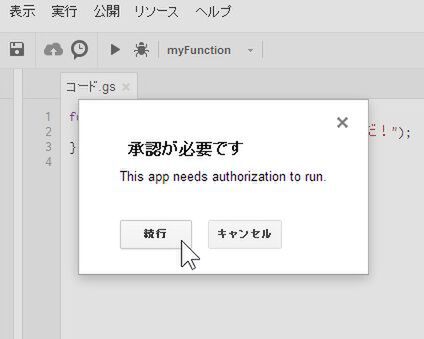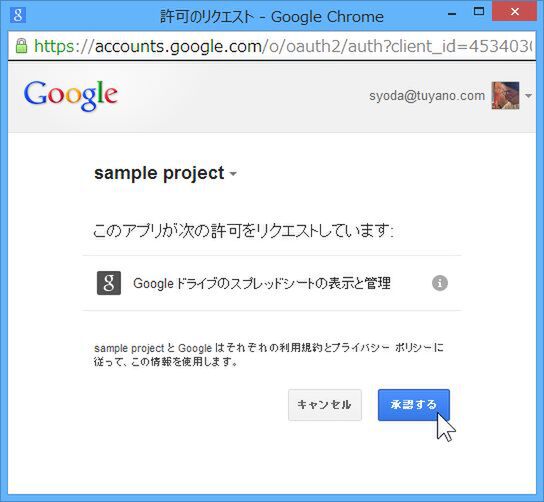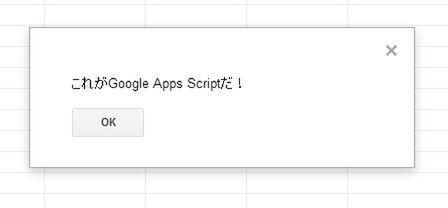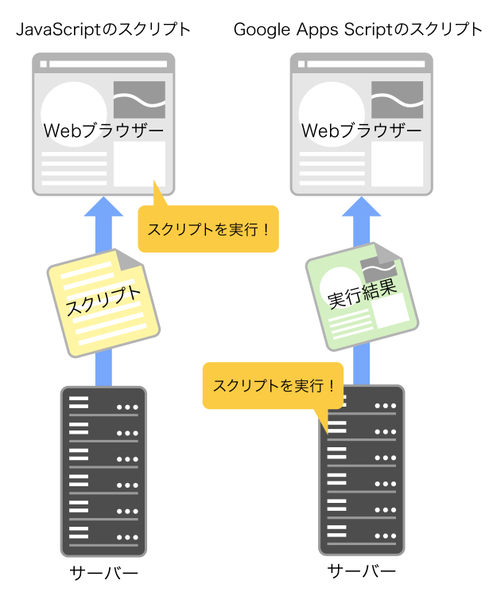Google Apps Scriptのキホンと使い方 (2/4)
2014年03月12日 11時00分更新
簡単なスクリプトを動かしてみよう!
実際に簡単なサンプルスクリプトを書いて動かしてみましょう。コード.gsに書かれているmyFunction関数を以下のように書き換えてみてください。
function myFunction() {
Browser.msgBox("これがGoogle Apps Scriptだ!");
}
中央の1行を追記しただけですね。では、実行してみましょう。「実行」メニューから「myFunction」を選んでください。
最初に実行した時には、スクリプトがGoogleのWebサービスにアクセスしてもよいか許可を求めるアラートが表示されます。
「続行」ボタンをクリックすると、「許可のリクエスト」ウィンドウで「このアプリが次の許可をリクエストしています」と表示されます。「承認する」ボタンをクリックすると、コード.gsのスクリプトから、Googleスプレッドシートにアクセスできるようになります。
スクリプトを承認したら、先ほど開いたGoogleスプレッドシートのウィンドウに戻ってください。画面にmyFunctionの実行結果としてメッセージを表示するアラートダイアログが現れます。
Browserオブジェクトを覚えておこう
最初のプログラムで使ったのは「Browser」というオブジェクトです。Browserオブジェクトは、Googleスプレッドシートなどの対応Webサービスで、アラートや入力ダイアログを表示するときに使います。
GASはJavaScript互換言語ですが、Googleのサーバーで実行される「サーバーサイドスクリプト」です。ブラウザー上ではなく、サーバー上で実行した結果がブラウザーに表示されます。
従って、GASからはWebブラウザーの機能は呼び出せません。JavaScriptを使ったことがあればおなじみのdocumentを使ってDOMオブジェクトを操作したり、alertでアラートを表示したり……といったことはできないのです。
その代りに、GASには専用のオブジェクトが用意されています。Browserオブジェクトも、そうしたGAS専用のオブジェクトの1つです。
Browserオブジェクトの2つのメソッド
Browserオブジェクトには、もっとも基本的な2つのメソッドが用意されています。
Browser.msgBox( メッセージ );
var 変数 = Browser.inputBox( メッセージ );
msgBoxは、引数に指定したメッセージを画面に表示します。先ほど実行したサンプルでも使いました。
inputBoxは、ユーザーに値を入力してもらうときに使います。引数にはダイアログに表示されるメッセージが指定できます。入力したテキストは返値に格納されるので、そのまま変数に入れて利用できます。